Guide de l’utilisateur Final Cut Pro X
- Bienvenue
-
- Nouveautés de Final Cut Pro 10.4.9
- Nouveautés de Final Cut Pro 10.4.7
- Nouveautés de Final Cut Pro 10.4.6
- Nouveautés de Final Cut Pro 10.4.4
- Nouveautés de Final Cut Pro 10.4.1
- Nouveautés de Final Cut Pro 10.4
- Nouveautés de Final Cut Pro 10.3
- Nouveautés de Final Cut Pro 10.2
- Nouveautés de Final Cut Pro 10.1.2
- Nouveautés de Final Cut Pro 10.1
- Nouveautés de Final Cut Pro 10.0.6
- Nouveautés de Final Cut Pro 10.0.3
- Nouveautés de Final Cut Pro 10.0.1
-
-
- Introduction à la lecture
- Lecture de données
- Survol de données multimédias
- Lecture de données dans le visualiseur d’événement
- Comparaison entre deux images vidéo
- Lecture sur un écran externe
- Contrôle de la qualité de lecture
- Incrustations dans le visualiseur
- Rendu en arrière-plan
- Lecture de ralentis
-
-
- Introduction au montage
-
- Introduction à l’ajout de plans
- Glissement de plans vers la timeline
- Ajout de plans à votre projet
- Insertion de plans
- Connexion de plans
- Écrasement de plans
- Remplacement de plans
- Ajout d’images fixes
- Création d’images figées
- Ajout d’un seul plan vidéo ou audio
- Suppression de plans de projets
- Solo ou désactivation de plans
- Recherche d’un plan source d’un plan du projet
- Disposition des plans dans la timeline
-
- Zoom et défilement dans la timeline
- Modification de l’apparence d’un plan de la timeline
- Magnétisme d’éléments dans la timeline
- Navigation au sein de votre projet
- Navigation à l’aide du timecode
- Affichage du timecode source et le timecode du projet
- Affichage d’une présentation en liste de votre projet
- Correction de vidéo tremblante
-
- Introduction aux effets
-
- Introduction aux transitions
- Création de transitions
- Ajout de transitions
- Définition de la transition par défaut
- Suppression de transitions
- Ajustement des transitions dans la timeline
- Ajustement des transitions dans l’inspecteur et dans le visualiseur
- Fusion de coupes à l’aide de la transition Flux
- Ajustement des transitions avec plusieurs images
- Modification de transitions dans Motion
-
- Introduction aux effets intégrés
- Redimensionnement, déplacement et rotation de plans
- Réglage du cadrage à l’aide de la fonction Conformité intelligente
- Élagage des bords de l’image vidéo
- Recadrage de plans
- Panoramique et zoom de plans
- Inclinaison de la perspective d’un plan
- Manipulation d’effets intégrés
- Suppression d’effets intégrés
-
- Introduction aux effets de plan
- Ajout d’effets vidéo
- Ajout de l’effet vidéo par défaut
- Ajustement d’effets
- Modification de l’ordre des effets
- Copie d’effets entre les plans
- Enregistrement de préréglages dʼeffets vidéo
- Copie d’images clés
- Réduction du bruit vidéo
- Suppression ou désactivation d’effets
- Modification d’effets dans Motion
-
-
- Introduction aux sous-titres
- Flux de production des sous-titres
- Création de sous-titres
- Importation de sous-titres
- Affichage ou masquage de sous-titres
- Modification du texte d’un sous-titre
- Réglage et disposition des sous-titres
- Mise en forme du texte d’un sous-titre
- Création de sous-titres multilingues
- Conversion de sous-titres dans un autre format
- Exporter des sous-titres
-
- Introduction au montage multicam
- Flux de production de montage multicam
- Importation de données pour des montages multicam
- Ajout de noms aux caméras et d’angles
- Création de plans multicam
- Coupage et changement d’angles de caméra
- Synchronisation et réglage d’angles de caméra
- Montage de plans multicam
- Conseils pour le montage multicam
- Ajout de scénarios
- Utilisation de l’éditeur de précision
-
- Introduction à la resynchronisation de plans
- Modification de la vitesse d’un plan
- Création d’effets à vitesse variable
- Ajout de transitions de vitesse
- Inversion ou rembobinage des plans
- Création de ralentis instantanés
- Accélération d’un plan à l’aide de coupes sèches
- Création de segments de suspension
- Réinitialisation des modifications de vitesse
- Adaptation des tailles et fréquences d’images
- Utilisation de fichiers XML pour transférer des projets
-
- Introduction à la vidéo 360 degrés
- Importation de vidéo 360 degrés
- Réglages vidéo 360 degrés
- Création de projets 360 degrés
- Visionnage et navigation dans la vidéo 360 degrés
- Ajout de plans 360 degrés à des projets standard
- Ajout de l’effet Patch 360 degrés
- Ajout de l’effet Mini-planète
- Partage de plans et de projets 360 degrés
- Conseils pour la vidéo 360 degrés
-
- Introduction à l’étalonnage
-
- Introduction au Wide Gamut et au HDR
- Utilisation du traitement des couleurs HDR Wide Gamut
- Étalonnage de vidéo HDR avec le moniteur Pro Display XDR
- Affichage de vidéo HDR
- Conversion ou ajustement de plans HDR
- Exportation de fichiers master HDR
- Conseils sur le HDR Wide Gamut
- Étalonnage de données ProRes RAW
- Application de LUT
-
- Introduction au partage de projets
- Partage sur le web
- Partage avec des appareils Apple
- Création de disques optiques et d’images disque
- Partager par e-mail
- Partage en lot
- Partage à l’aide de Compressor
- Création de destinations de partage
- Modification des métadonnées d’éléments partagés
- Affichage de l’état d’éléments partagés
-
- Introduction à la gestion des données
-
- Affichage des informations relatives à un plan
- Remplacement des métadonnées d’un plan
- Recherche de fichiers de média source
- Reconnexion de plans à des fichiers de média
- Consolidation de projets et de bibliothèques
- Sauvegarde de projets et de bibliothèques
- Création de fichiers optimisés et proxy
- Création d’un projet uniquement proxy
- Gestion des fichiers de rendu
- Affichage des tâches d’arrière-plan
- Conversion de fichiers médias incompatibles
- Création d’archives de caméra
-
-
- Introduction aux préférences de Final Cut Pro
- Modification des réglages de préférences
- Préférences Général
- Modification des préférences
- Préférences de lecture
- Préférences d’importation
-
- Introduction aux préférences de destinations
- Destinations DVD et Blu-ray
- Destination E-mail
- Destinations YouTube et Vimeo
- Destination Préparer pour Facebook
- Destinations d’images fixes
- Destination Exporter le fichier
- Destination Réglages de Compressor
- Destination Diffusion HTTP en direct
- Destination Lot
- Téléchargement d’effets sonores et de Pro Video Formats
-
- Glossaire
- Copyright

Redisposition de l’espace de travail de Final Cut Pro
Final Cut Pro est livré avec un ensemble de dispositions d’espace de travail prédéfinies qui déterminent la taille et l’emplacement des zones principales de la fenêtre de Final Cut Pro, notamment le navigateur, le visualiseur, l’inspecteur et la timeline.
Si aucune des dispositions d’espace de travail proposées ne répond à vos besoins, vous pouvez créer et enregistrer des dispositions supplémentaires. Après avoir enregistré une disposition d’espace de travail personnalisée, vous pouvez la partager en toute simplicité avec d’autres utilisateurs. Lorsque vous créez des dispositions personnalisées, vous pouvez inclure d’autres zones, par exemple l’index de la timeline, le visualiseur d’événements, le visualiseur de comparaison et les VU-mètres audio.
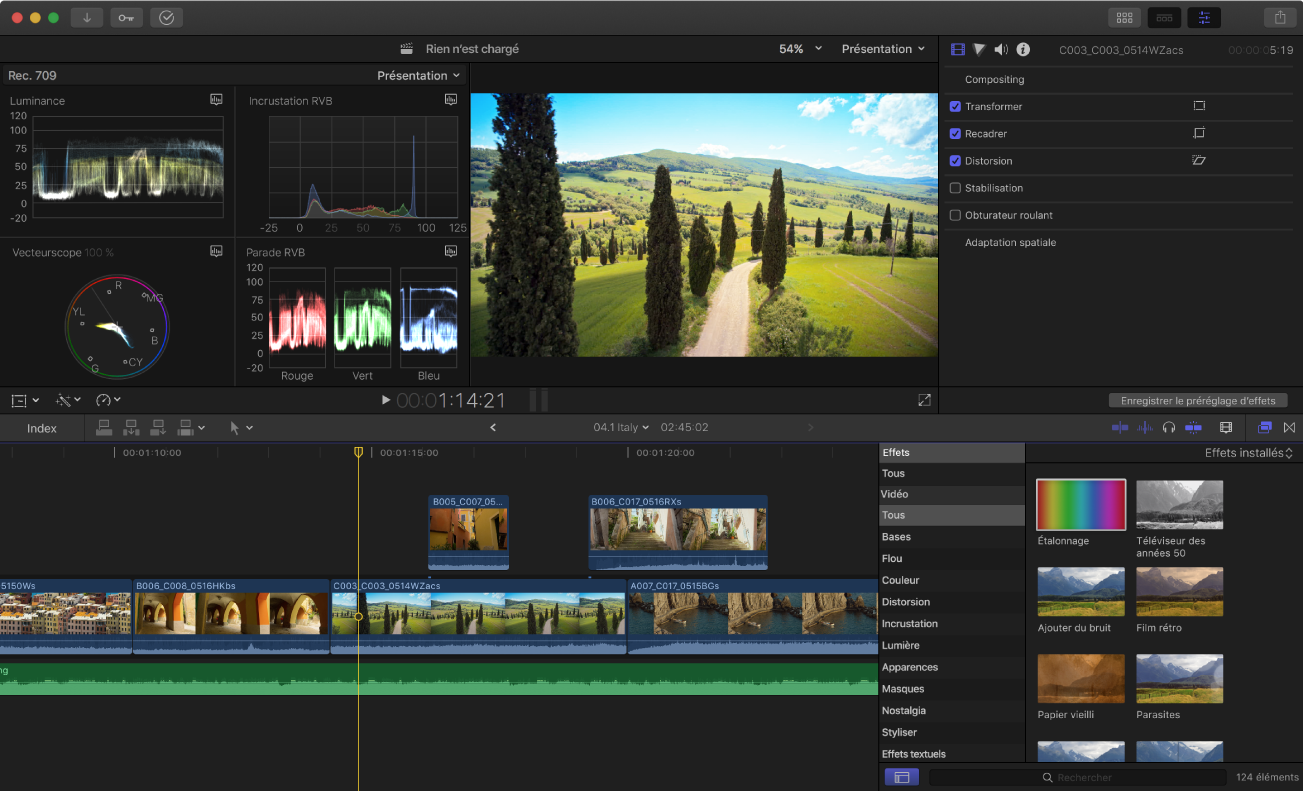
Sélection d’une disposition de l’espace de travail
Dans Final Cut Pro, choisissez Fenêtre > Espaces de travail, puis sélectionnez une disposition dans le sous-menu.
Enregistrement de dispositions personnalisées de l’espace de travail
Dans Final Cut Pro, agencez à loisir les zones de la fenêtre principale.
Consultez Modification de la disposition de la fenêtre principale de Final Cut Pro.
Choisissez Fenêtre > Espaces de travail > Enregistrer l’espace de travail sous.
Saisissez un nom pour la nouvelle disposition, puis cliquez sur Enregistrer.
La nouvelle disposition est ajoutée au sous-menu Espaces de travail.
Astuce : pour enregistrer un changement apporté à une disposition personnalisée, choisissez Fenêtre > Espaces de travail > Actualiser l’espace de travail [nom].
Partage de dispositions personnalisées de l’espace de travail
Vous pouvez copier en toute simplicité des dispositions d’espace de travail personnalisées vers un autre ordinateur ou les partager avec des amis et des collègues.
Dans Final Cut Pro, enregistrez une disposition personnalisée d’espace de travail.
(Consultez Enregistrement de dispositions personnalisées de l’espace de travail ci-dessus.)
Choisissez Fenêtre > Espaces de travail > Ouvrir le dossier de l’espace de travail dans le Finder.
Le dossier des espaces de travail, y compris toutes les dispositions personnalisées que vous avez créées, s’ouvre dans le Finder.
Dans le Finder, sélectionnez les fichiers de dispositions personnalisées à partager, puis choisissez Fichier > Compresser.
Remarque : La compression des fichiers empêche toute modification des dispositions personnalisées lors du transfert.
Transférez le fichier ZIP obtenu (celui portant l’extension de fichier .zip) à votre ami ou collaborateur par e-mail ou toute autre méthode adaptée.
Sur le Mac de destination, double-cliquez sur le fichier ZIP pour le décompresser.
Dans le Finder, maintenez la touche Option enfoncée et choisissez Aller > Bibliothèque.
Faites glisser les fichiers de dispositions personnalisées dans l’emplacement suivant du dossier Bibliothèque :
/Utilisateurs/nom d’utilisateur/Bibliothèque/Application Support/Final Cut Pro/Workspaces/.